ワテの場合、この数年間Windows7を使ってきた。
今日、Windows10に完全移行を決めた。
以下、その引っ越し作業の備忘録。
数年前にWindows8を使った時には、スタートボタンすら無い意味不明なユーザーインターフェースとその使い難さに驚愕した。
Windows8.1などという焼け石に水みたいなバージョンも出たが、話にならない。
このままWindows7で作業するほうが慣れているので作業効率も良いのだが、そういう訳にも行かない。
今日、そういう問題に直面した。
ワテの場合、Windows 7ではVisual Studio 2013をメインに使っている。
Visual Studio 2015が出ているが、Windows 7にはインストールしていない。
VS2013, VS2015は共存出来るのでインストールしたいのだが、256GBのSSDの空き領域が少ないのでインストール出来ないのだ。
Node.js Tools 1.2 for Visual Studio 2015を入れる
さて、そのVS2013でNode.js Tools 1.1 を時々使っているのだが、数か月前に出たばかりなので何かと動きがおかしい。
ビルドに成功しても原因不明のエラーで動かないなど。
検索してみると新バージョン Node.js Tools 1.2 for Visual Studio 2015 というのが2016年7月28日に出ている。
早速インストールしようと思ったら、VS 2015 Update 3 RTM or later以上でしか使えない。
それで、Win10に本格移行してVS2015をメインの開発環境にする事にしたのだ。
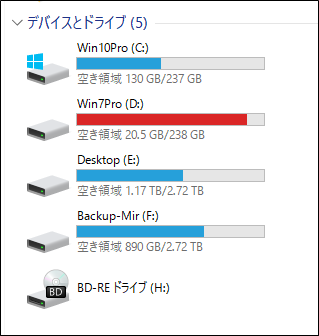
図1 ワテのPCのドライブ情報
ただしWindows 10 をインストールしているSSDも256GBなのであまり余裕はない。
図1に示すように新品のSSD 256GBにWin10Proをインストールして(正確にはWin8.1からの無償Upgrade)、そこにVisual Studio 2015 Community の全機能をインストールした時点で100GB近くを消費してしまった。
残りが130GBなので今のところまだ余裕はあるがSSDの場合、空き容量の表示がコロコロ変わる場合があるので、要注意だ。
Windows 10の問題点
Win7から引っ越したワテが感じたいくつかの問題点と対策をメモしておこう。
デスクトップのフォントが変な感じ
Win7で見慣れていたフォントがWin10では違うフォントに変わっただけなのだが、違うので違和感がある。時間が経てば慣れるかな。あるいは変更してもよいのだが暫く様子を見る事にした。
追記(2016/8/27)Win7をWin10にしたらフォントがおかしくなってしまった理由は、デフォルトのフォントが変わったからだ。
| OS | デフォルトフォント |
| Win7 | メイリオ |
| Win10 | Yu Gothic UI |
と言う事らしい。
Yu Gothic UI などと言う聞いた事も無いフォントが日本向けのWindows10に入っていて、それもデフォルトフォントとは、一体全体どういう事なのか?
ビルゲイツさん教えてくれ。
変な感じのフォント対策
結局、「Meiryo UIも大っきらい!!」と言うフリーソフトを使ってフォントのデフォルト設定を変更した。
実行ファイルを起動すると、
noMeiryoUI.exe
分かり易いユーザーインターフェースが出るので、そこで、簡単にデスクトップ、タイトツ、ツールバーなどのフォント種類、サイズを変更出来る。
デスクトップのフォルダアイコンが変わってしまった
ワテの場合Win7ではデスクトップの多数のフォルダアイコンを見分けやすくする為に、独自アイコンをネットのフリー素材などから入手して割り当てている。
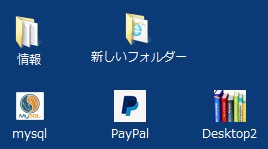
図2 フォルダを識別しやすくする為に独自アイコンを設定した例
こんな感じ。
でもWindows10に引っ越したら当然デフォルトのフォルダアイコンになってしまうので、再度設定作業が必要だ。まあ、この機会にデスクトップの整理をするかな。
ちなみにフォルダを一目見て区別できるように、独自のアイコンをセットしておくと作業効率が上がる。多数のフォルダが有っても、目的のフォルダを一瞬で見つけられるからだ。皆さんもお勧めしたい。
Chromeのタブやブックマークの同期でトラぶる
ワテの場合、ブラウザーはChromeだ。Win7でも長年使っている。
ブックマークやブックマークバーをワテ流にカスタマイズしている。
また、Chromeウインドウを常時4つくらい開き、各ウインドウには10タブくらいを開いている。よく見るページをいつでも見られるようにするためだ。
この環境をWindows 10にも持って行きたいのだが、手作業で同じ状態に復元するのは手間が掛かる。それで少し調べてみたところ、Chromeにログインすると複数のパソコン間で各種の情報を共有できるらしい。具体的には、
- 閲覧履歴
- 開いているタブ
- ブックマーク
- ブックマークバー
- 各種サイトへのログインのユーザーIDやパスワード
- その他
などだ。
これは便利だなあと思って早速Win7側のChromeにログインして、
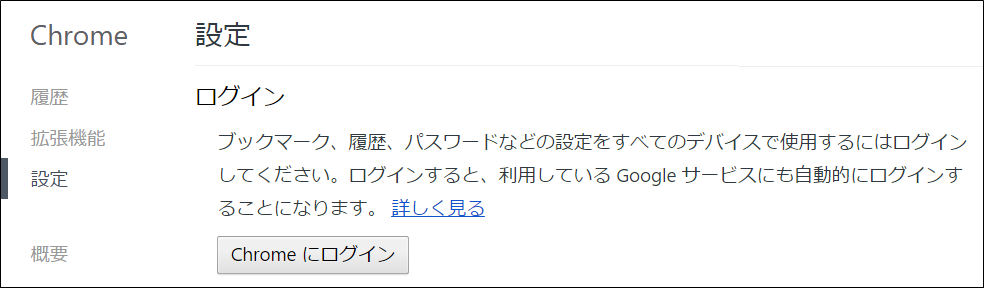
でログインすると、同期するデータを選択できる。
- [すべてを同期する]
- [同期するデータタイプを選択]
の二つだ。
ここで[すべてを同期する]を選択しておいて、Win7はシャットダウンし、Win10を起動してみた(デュアルブートなので同時には起動できないから)。
Chromeの同期で二つ問題が出た
Win10のChromeには確かにWin7のブックマークやブックマークバーが表示されたのだが、何か違う。Win7では数日前にブックマークやブックマークバーを整理したのだが、なんだかその整理前の古い状態のブックマークやブックマークバーがWin10に復元された感じだ。
良く分からない。
追記(2016/8/27)ネット情報によるとこの方式で二つのChrome間で設定を同期するためには、後から開くほう(この例ではWindows10)のChromeではブックマークが空でなくてはならないそうだ。ワテの場合、Win10側にも少しだけブックマークを入れていた。その結果、上記のようにおかしな結果になったようだ。でもまあ、この機会に整理したので今はスッキリしている。
Chromeのタブは手作業で復元する必要あり
二番目の問題としては、Win7で多数開いていたタブがそのままWin10でChromeを起動すると再現されると思っていたのだがそうではないようだ。
起動するのはあくまでWin10で直前に開いていたタブ群である。開いているタブの同期は出来ないようだ。しかしながらWin10のChromeで履歴を見ると、その中には直前まで開いていたWin7のChromeの履歴が出ているのを発見した。
従ってそのWin7の履歴をWin10で全部開けば、同じタブの状態に復元できる。ただし、タブの並びなどは手作業で並べ替える必要がある。
という事で、Chromeの設定をWin7からWin10に無事に移行できた。この機能を使うと、Win7で各種のサイトにログインしていた場合のユーザーIDやパスワードも、Win10に自動的に復元されるので、それらのサイトには簡単にログイン出来るようになる。普通ならパスワードをどこにメモしていたか必死で探すなどの手間が掛かるが、そういう無駄な作業を回避できるので便利だ。
なお、Chromeでデータを同期する機能はセキュリティ的にリスクが大きいようだ。まあ確かに暗号化しているとは言え、パスワードやユーザー名などの個人情報をネット経由で複数PC間共有する訳なので、万一第三者に盗聴されると危ない。
だから、ワテの場合には上記のChrome引っ越し作業が終わった時点で、Chromeからログアウトして、同期機能を解除した。
最新のワテのWindows 10デスクトップ
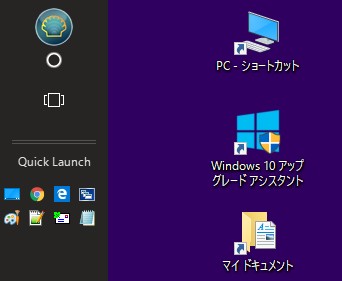
図3 最新のワテのWindows 10デスクトップ
ツールバーを左に縦配置にしている。
Quick Launchバーも復活させて、その中によく使うアプリのショートカットアイコンを入れている。
デスクトップの背景色はWin7では青色系だったのだが、Win10では紫色だ。
聖徳太子の冠位十二階では、確か最高位が紫色だったと思うが、ワテもようやく最高位の位になったという訳だ(気分だけ)。
スタートボタンはClassic Shellという有名フリーソフトを使ってWindows7風に変更している(下図)。
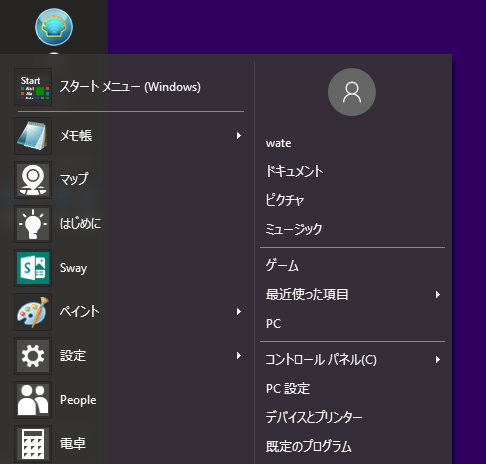
図4 Classic ShellでWindow 7風にしたWindows 10スタートボタン
ノートンセキュリティもインストールした
先日、ノートンセキュリティ3年3台まで(ダウンロード版)を新規で購入した。
Win7にインストールした時にはライセンスキーの入力が必要であったが、Win10へのインストールではノートンのサイトにログインすると、自動的にインストールの画面が出てきたのでそれに従ってインストーラーをダウンロードして実行したら、無事にインストール出来た。ライセンス認証は不要であった。
まとめ
以上の作業が完了したので、従来のWindows7の作業環境をWindows10でほぼ復元する事が出来た。
Windows 10の見慣れぬフォントも、この文章を書いている間に慣れてきた気もする。

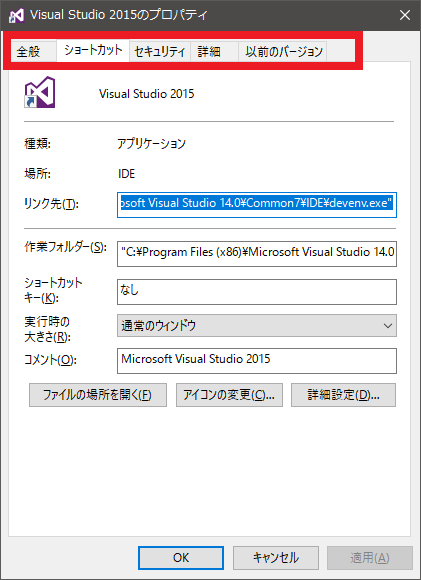
コメント